Wie man Wörter in PowerPoint krümmt?
Wenn Sie jemals eine ansprechende Präsentation mit PowerPoint erstellen mussten, wissen Sie, wie wichtig es ist, sie von den anderen abzuheben. Eine gute Möglichkeit, dies zu tun, besteht darin, Wörter in PowerPoint zu krümmen. Durch krümmende Wörter in PowerPoint können Sie eine visuell ansprechende Präsentation erstellen, die die Aufmerksamkeit Ihrer Zuschauer auf sich zieht. In diesem Artikel werden wir uns untersuchen, wie Sie Wörter in PowerPoint krümmen und die Best Practices dafür diskutieren können.
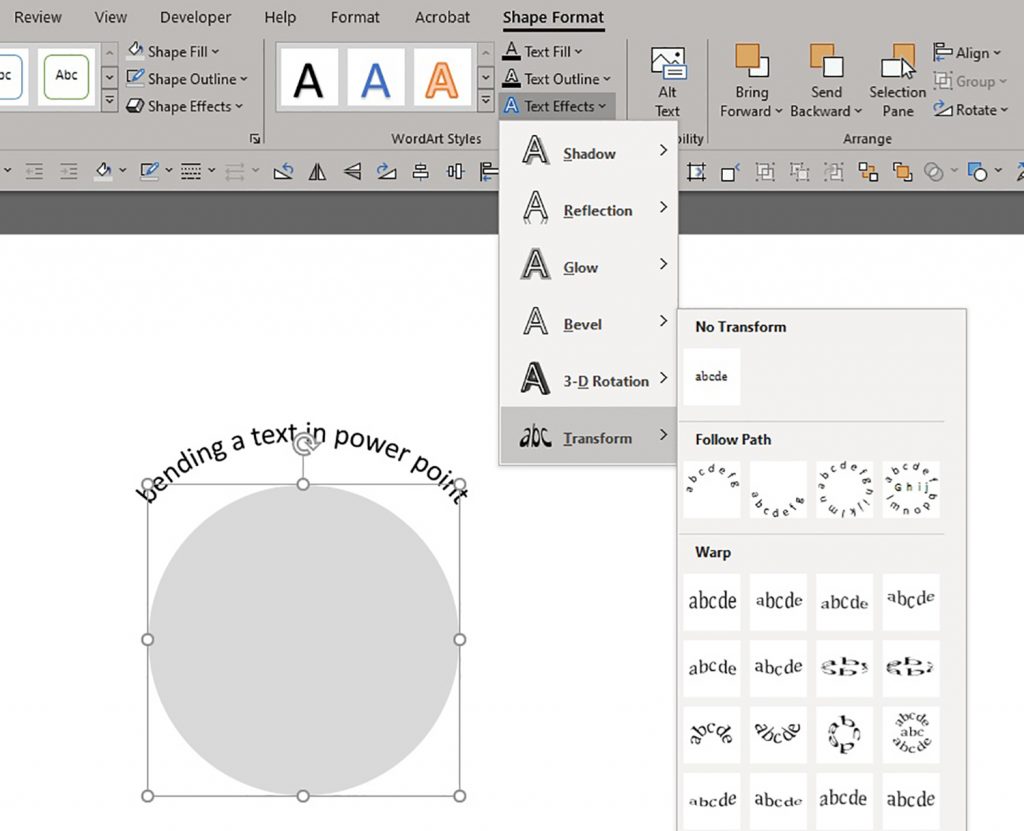
Wie man Wörter in PowerPoint krümmt?
Einführung
PowerPoint ist ein sehr leistungsstarkes Instrument zum Erstellen von Präsentationen und wird sowohl in der Unternehmen als auch in der akademischen Welt weit verbreitet. Dies ist eine hervorragende Möglichkeit, Informationen auf visuell ansprechende und interessante Weise zu vermitteln. Das Kurven von Wörtern in PowerPoint ist eine großartige Möglichkeit, um Ihre Präsentation attraktiver und professioneller aussehen zu lassen. In diesem Artikel werden wir diskutieren, wie sie Wörter in PowerPoint krümmen können.
Erstellen von gebogenem Text
Der Prozess des Erstellens gebogener Text in PowerPoint ist ziemlich einfach und kann in wenigen einfachen Schritten erfolgen. Wählen Sie zunächst den Text aus, den Sie krümmen möchten. Öffnen Sie dann die Registerkarte "Format" aus dem Band und wählen Sie die Option "Textffekte" aus. Von hier aus können Sie aus einer Reihe von Optionen auswählen, um Ihren Text zu krümmen. Sie können den Text um eine beliebige Form umwandeln oder ihn wellig oder kreisförmig machen. Sobald Sie die gewünschte Option ausgewählt haben, klicken Sie einfach auf "OK" und Ihr Text wird gekrümmt.
Texte um eine Form krümmen
Wenn Sie Ihren Text um eine Form umgehen möchten, müssen Sie zuerst die Form auswählen. Wählen Sie dann den Text aus, den Sie krümmen möchten, und öffnen Sie die Registerkarte "Format". Wählen Sie die Option „Texteffekte“ aus und wählen Sie dann die Option "Kurve" aus. Dadurch wird ein Fenster geöffnet, in dem Sie die Form auswählen können, die Sie den Text umgehen möchten. Wählen Sie einfach die Form aus und klicken Sie auf "OK".
Wellen- oder Rundtext machen
Wenn Sie Ihren Text wellig oder kreisförmig machen möchten, müssen Sie zuerst den Text auswählen. Öffnen Sie dann die Registerkarte "Format" und wählen Sie die Option "Textffekte". Wählen Sie hier die Option "Wellen" oder "Rundschreiben" aus. Dadurch wird ein Fenster geöffnet, in dem Sie die Krümmung des Textes einstellen können. Passen Sie einfach die Krümmung nach Ihren Wünschen an und klicken Sie dann auf "OK".
Bearbeitung gebogener Text
Der Prozess der Bearbeitung gebogener Text in PowerPoint ist ebenfalls ziemlich einfach. Wählen Sie zunächst den gekrümmten Text aus, den Sie bearbeiten möchten. Öffnen Sie dann die Registerkarte "Format" und wählen Sie die Option "Texteffekte". Dadurch wird ein Fenster geöffnet, in dem Sie die Krümmung des Textes bearbeiten können. Passen Sie einfach die Krümmung nach Ihren Wünschen an und klicken Sie dann auf "OK".
Die Form einstellen
Wenn Sie die Form Ihres gekrümmten Textes anpassen möchten, müssen Sie zuerst den Text auswählen. Öffnen Sie dann die Registerkarte "Format" und wählen Sie die Option "Texteffekte". Wählen Sie hier die Option "Form bearbeiten". Dadurch wird ein Fenster geöffnet, in dem Sie die Form des Textes einstellen können. Passen Sie einfach die Form nach Ihren Wünschen an und klicken Sie dann auf "OK".
Die Farbe ändern
Wenn Sie die Farbe Ihres gekrümmten Textes ändern möchten, müssen Sie zuerst den Text auswählen. Öffnen Sie dann die Registerkarte "Format" und wählen Sie die Option "Texteffekte". Wählen Sie hier die Option "Füll" aus. Dadurch wird ein Fenster geöffnet, in dem Sie die Farbe des Textes nach Ihren Wünschen anpassen können. Wählen Sie einfach die gewünschte Farbe aus und klicken Sie dann auf "OK".
Häufig gestellte Fragen
Was ist der Abkürzungschlüssel, um Wörter in PowerPoint zu krümmen?
Der Abkürzungschlüssel zum Kurven von Wörtern in PowerPoint ist Alt+Shift+W. Mit diesem Abkürzungsschlüssel können Sie schnell die WordArt -Funktion auswählen und ein gekrümmtes Wort erstellen. Nachdem Sie die WordArt -Funktion ausgewählt haben, können Sie den Text eingeben, den Sie krümmen und die Einstellungen im WordArt -Menü anpassen möchten.
Was sind die Schritte, um Wörter in PowerPoint zu krümmen?
Um Wörter in PowerPoint zu krümmen, wählen Sie zunächst die Registerkarte "Einfügen" oben auf der Seite. Wählen Sie dann die Schaltfläche „WordArt“ aus und geben Sie das Wort ein, das Sie im Textfeld krümmen möchten. Wählen Sie danach auf der rechten Seite die Registerkarte "Format" und wählen Sie das Dropdown-Menü "Texteffekte". Wählen Sie schließlich die Option "Transformation" und wählen Sie dann die gewünschte Kurvenform.
Wie passen Sie die Kurveneinstellungen in PowerPoint an?
Sobald Sie die gewünschte Kurvenform ausgewählt haben, können Sie die Kurveneinstellungen in PowerPoint einstellen. Wählen Sie dazu auf der rechten Seite die Registerkarte "Format" aus und wählen Sie das Dropdown-Menü "Texteffekte". Wählen Sie dann die Option „Transformation“ aus und passen Sie die Einstellungen für Breite, Höhe und Rotation an.
Wie verändert man die Farbe von gekrümmten Wörtern in PowerPoint?
Um die Farbe der gekrümmten Wörter in PowerPoint zu ändern, wählen Sie auf der rechten Seite die Registerkarte "Format" und wählen Sie das Dropdown-Menü "Texteffekte". Wählen Sie dann die Option „WordArt Styles“ aus und wählen Sie die gewünschte Farbe aus der Farbpalette. Sie können auch die Option „Formfüllung“ auswählen und eine Farbe im Dropdown-Menü auswählen.
Wie fügt Sie gekrümmte Wörter in PowerPoint Schatten hinzu?
Um gekrümmte Wörter in PowerPoint Schatten hinzuzufügen, wählen Sie auf der rechten Seite die Registerkarte "Format" und wählen Sie das Dropdown-Menü „Texteffekte“. Wählen Sie dann die Option "Schatten" aus und wählen Sie den gewünschten Schattentyp im Dropdown-Menü. Sie können auch die Einstellungen für den Schatten einstellen, z. B. Farbe und Größe.
Wie fügt Sie gekrümmte Wörter in PowerPoint einen Umriss hinzu?
Um gekrümmten Wörtern in PowerPoint einen Umriss hinzuzufügen, wählen Sie auf der rechten Seite die Registerkarte "Format" und wählen Sie das Dropdown-Menü „Texteffekte“. Wählen Sie dann die Option "Umzündung" aus und wählen Sie den gewünschten Gliederungsart im Dropdown-Menü. Sie können auch die Einstellungen für den Umriss anpassen, z. B. Farbe und Breite.
Wie man Text in PowerPoint krümmt
Das Schreiben von Kurven in PowerPoint kann eine großartige Möglichkeit sein, eine Präsentation visuell ansprechender aussehen zu lassen. Wenn Sie die in diesem Artikel beschriebenen einfachen Schritte befolgen, können Sie lernen, wie Sie gekrümmte Formen in PowerPoint problemlos erstellen. Mit ein paar Klicks der Maus können Sie Ihre Folien ästhetisch ansprechender und professioneller aussehen lassen. Also mach noch heute in PowerPoint und krümmte deine Worte!




















